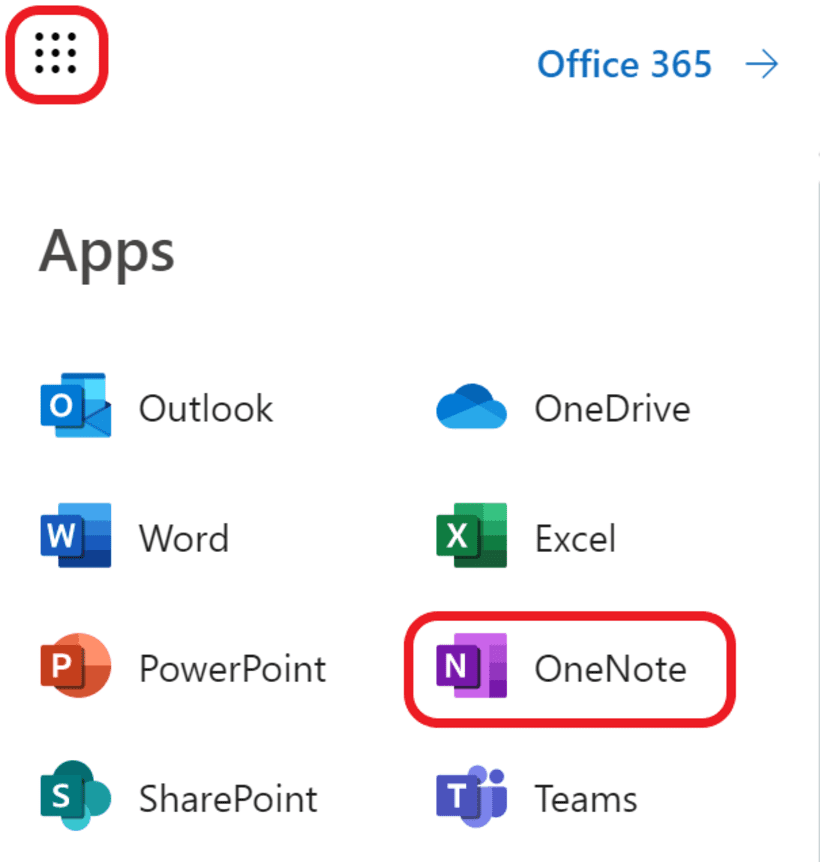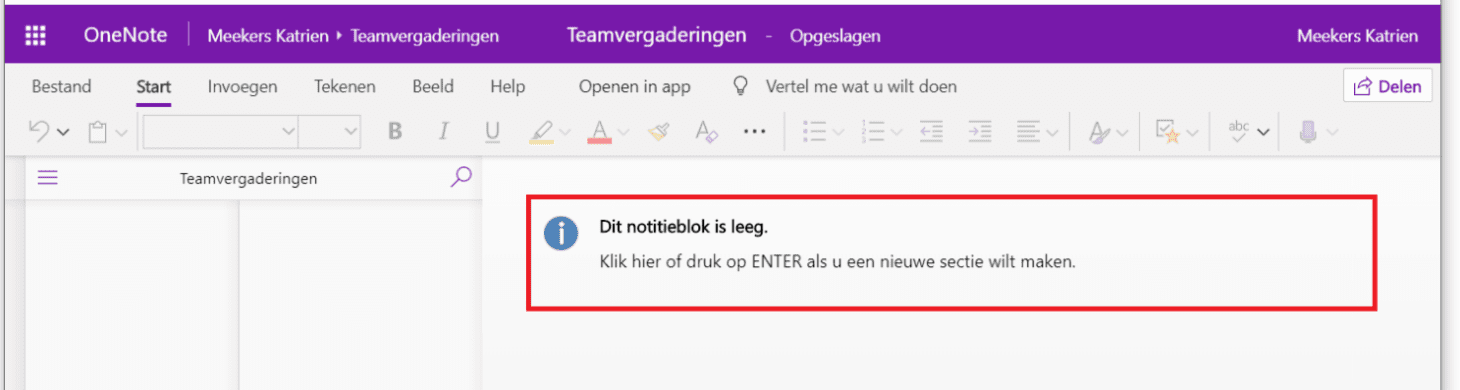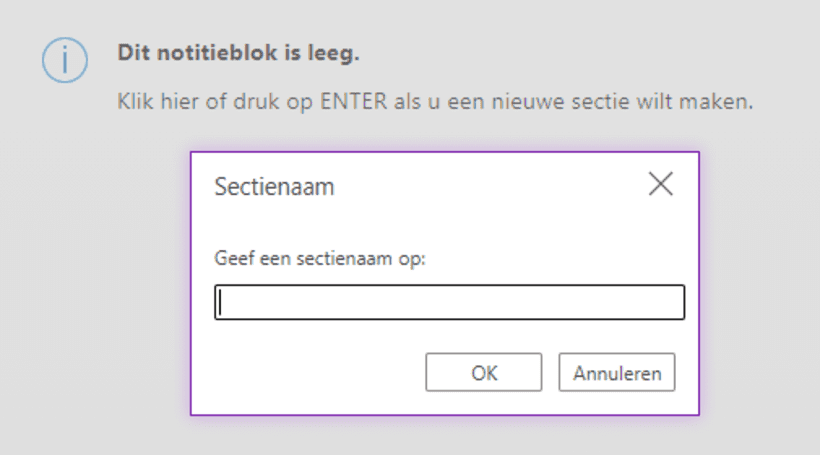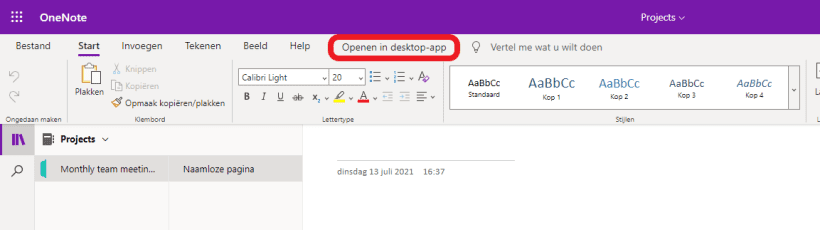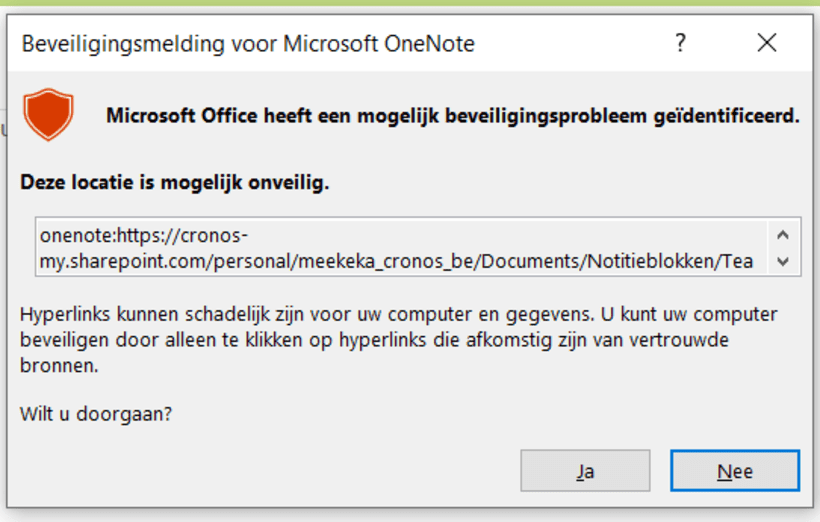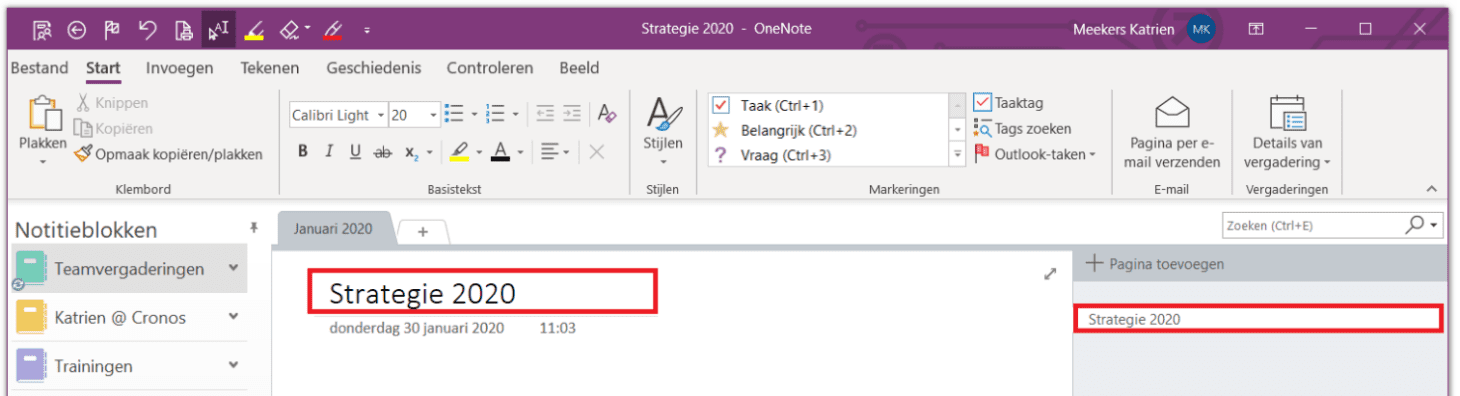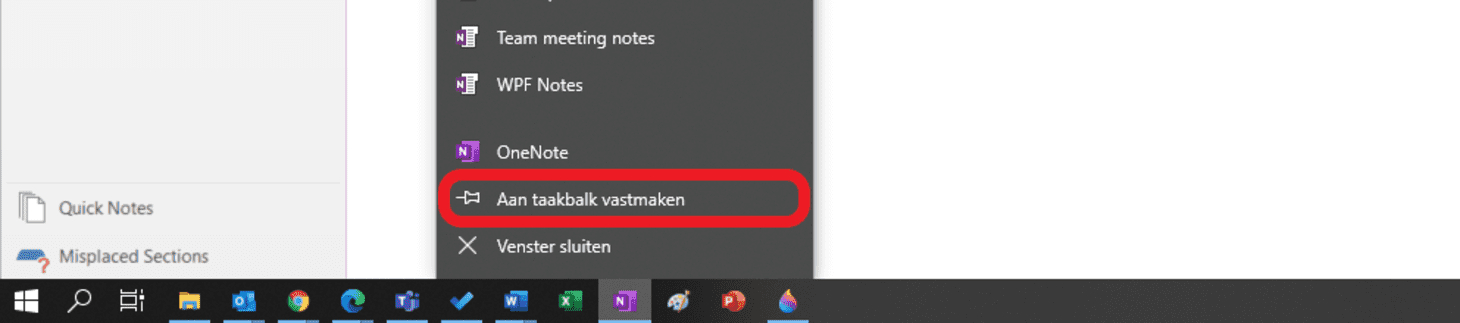Gedaan met laden. U bevindt zich op: Hoe open je je eerste OneNote-notitieboek? OneNote
Hoe open je je eerste OneNote-notitieboek?
Als je OneNote nog niet eerder gebruikt hebt, dan kan je de app OneNote vinden in je portaalpagina van Office 365 en daar een eerste notitieblok maken.
- Stap 1
Meld je aan bij Office 365 op office.com
- Stap 2
Klik op de App-kiezer en kies het OneNote-icoon.
- Stap 3
Klik op + Nieuw notitieblok
- Stap 4
Geef het notitieblok een naam en klik op Maken
- Stap 5
Je notitieblok gaat online open, maar het is nog helemaal leeg. Klik erin om de eerste sectie aan te maken.
- Stap 6
Geef de sectie een naam en bevestig met OK
- Stap 7
Notities beginnen nemen en meer secties en pagina’s aanmaken
Je kan nu notities beginnen nemen en meer secties en pagina’s aanmaken.
Het kan echter zijn dat je dat liever doet in de bureaublad-app van OneNote. Om je notitieblok daarin te openen, klik je bovenaan op Openen in app. - Stap 8
Krijg je een beveiligingsmelding, klik dan op Ja
- Stap 9
Je notitieblok opent nu in de bureaublad-app
Voortaan kan je je notities daar nemen zonder daarvoor naar je Office 365-account te moeten surfen - Stap 10
Als je dit nog niet gedaan had in de browser, typ dan net boven de datum de paginatitel.
Deze komt ook rechts in de paginalijst te staan.
- Stap 11
Nu ben je helemaal klaar om je notities te nemen
Tips
- Nu de OneNote-bureaublad-app toch open staat, kan je hem gelijk in je taakbalk vastzetten: klik rechts op het OneNote-icoon in je taakbalk en kies Aan taakbalk vastmaken.
- Net als het geval is met veel andere Office 365-apps, heeft de bureaublad-app van OneNote meer functionaliteiten dan de web app.